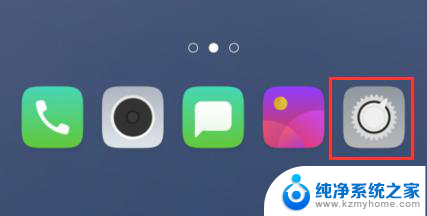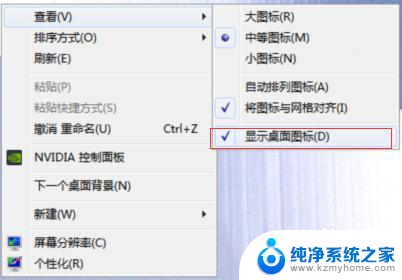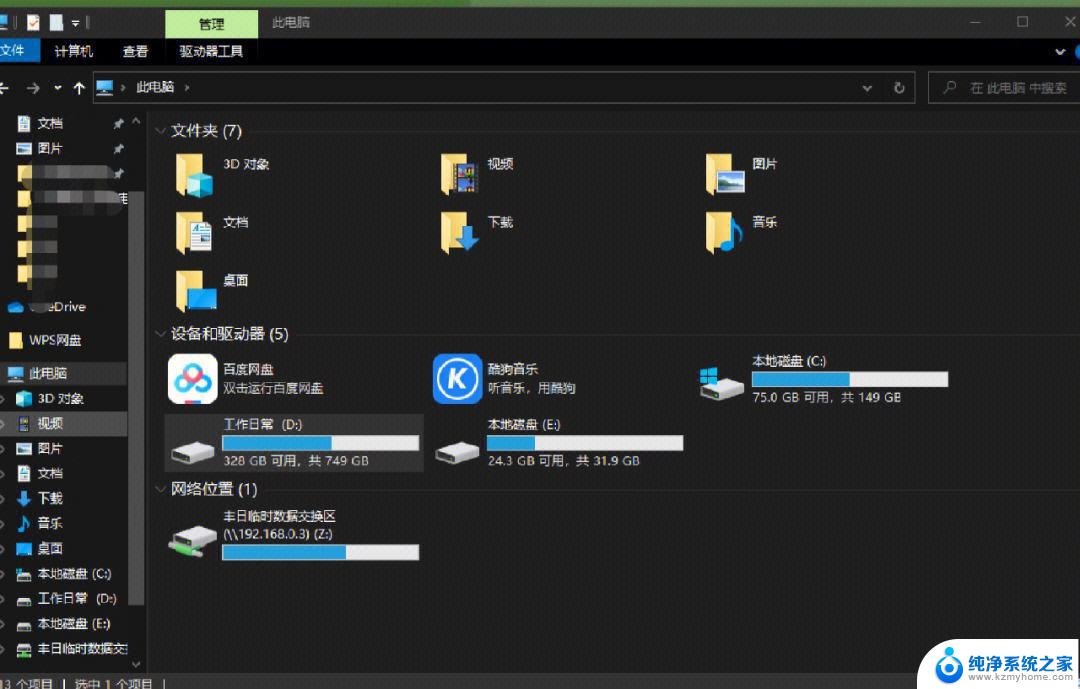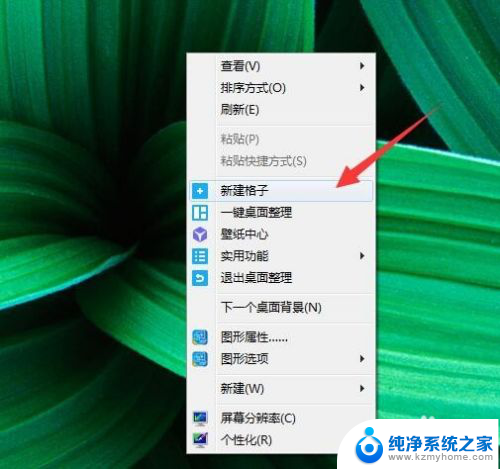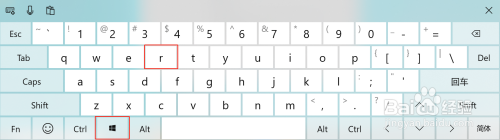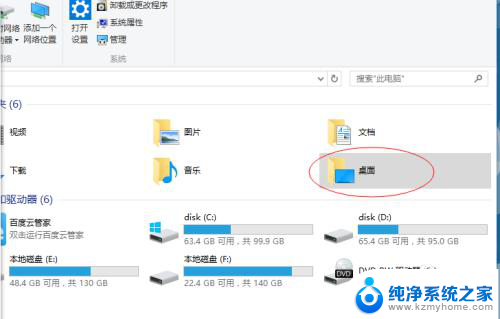电脑桌面怎么随意调整文件位置 电脑桌面如何调整文件位置
更新时间:2024-04-27 16:56:25作者:xiaoliu
电脑桌面是我们日常工作学习中经常使用的工具,如何合理地调整文件位置,让桌面更加整洁和高效是我们需要思考的问题,在桌面上我们可以通过拖拽文件的方式来随意调整文件的位置,将重要的文件放置在显眼的位置,方便我们快速找到需要的文件。我们还可以通过创建文件夹的方式来分类整理文件,让桌面更加清晰易用。通过这些简单的调整,我们可以使电脑桌面更加整洁有序,提高工作效率。
具体方法:
1.打开电脑进入系统后,右键点击桌面的空白区域。
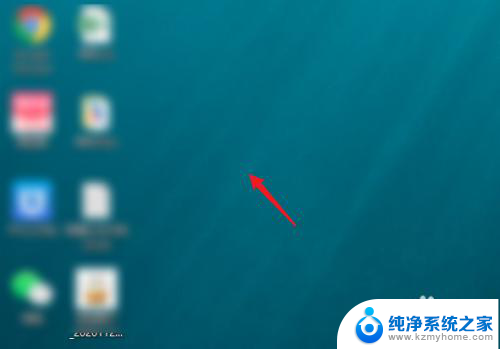
2.之后,将鼠标放置在查看的选项上。
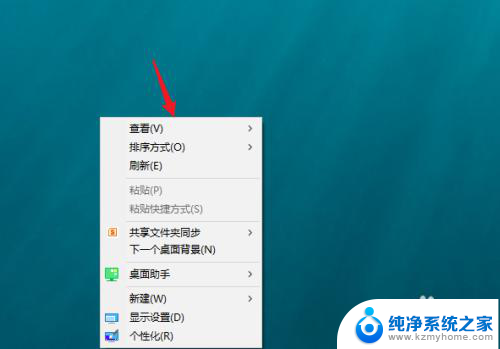
3.在右侧的选项内,点击自动排列图标的选项。去除勾选。
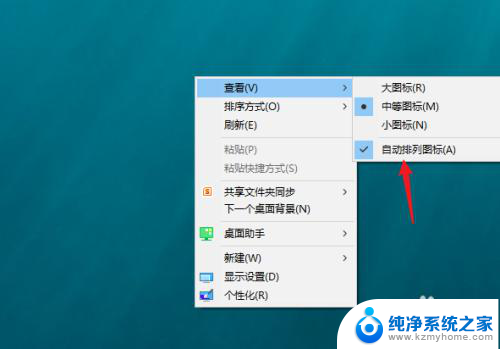
4.之后,点击需要移动的文件图标。拖动到指定的位置。

5.松手后,即可将文件放在桌面的任意位置。
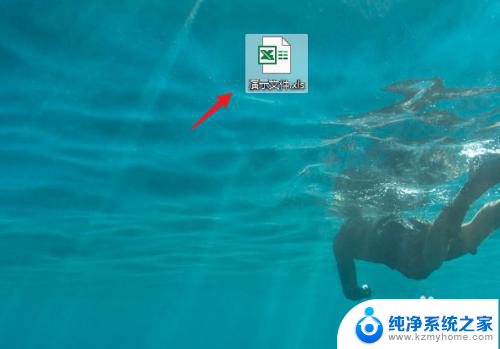
以上就是如何随意调整电脑桌面上文件位置的全部内容,如果你遇到了同样的问题,可以参考本文中介绍的步骤来解决,希望对大家有所帮助。